Что делать, если на iPhone 5s не работает кнопка «Home»? Причина, замена кнопки
Кнопка «Home» на мобильных устройствах значительно облегчает жизнь пользователям. Практически у каждого современного смартфона можно отыскать данную составляющую. У айфона она тоже есть. Небольшая, весьма активно используемая кнопка в нижней части телефона, она расположена прямо под дисплеем.
Что делать, если у iPhone 5S не работает кнопка «Home»? Почему человек может столкнуться с данной неполадкой? Насколько часто проблема возникает у владельцев детища Apple? Ответы на все эти вопросы можно отыскать далее.
Характерные поломки
Следует обратить внимание на то, что кнопка «Home» у «яблочных» телефонов изготовлена из стекла. Она хрупкая и легко подвергается повреждениям. Поэтому владельцы гаджета могут столкнуться с механическими причинами поломки составляющей. К счастью, на практике происходит это крайне редко.

Почему тогда у iPhone 5S не работает кнопка «Home»? Чаще всего приходится встречаться с системными сбоями и неполадками. Устранить их можно как самостоятельно, так и при помощи обращения в сервисные центры. Все зависит от конкретного владельца. Какие советы и рекомендации можно дать тем, кто решил самостоятельно исправить положение?
О способах починки
Все зависит от конкретной ситуации. Разумеется, без выяснения причины сбоя не получится отремонтировать кнопку «Домой». Если описывать в целом возможные пути решения, то сводятся они к некоторым действиям.
Замена кнопки «Home» на iPhone 5S — редкое явление. Уже было сказано, механические повреждения у смартфонов встречаются, но не так часто. Обычно борьба с неработающей кнопкой сводится к:
- Калибровке клавиши. Никаких дополнительных программ не потребуется, все операции проводятся непосредственно в гаджете.
- Корректировке положения коннектора. Действует не всегда. Неаккуратное обращение с телефоном может привести к механической поломке кнопки.
- Чистке устройства. Довольно эффективный способ борьбы с неполадкой. Помогает, если хрустит кнопка «Home» на iPhone 5S.
- Замещению составляющей на аппаратном уровне. Можно просто отказаться от использования кнопки на айфоне и передать функции оной дисплею.
На самом деле все перечисленные методы воплотить в жизнь не составляет труда. Главное знать, как именно действовать. Дальше каждый способ будет рассмотрен подробнее.

Калибровка
Наиболее простым решением является калибровка кнопки. Этот вариант помогает в большинстве случаев. С него рекомендуется начинать борьбу с изучаемым явлением. Особенно если заедает кнопка Home на iPhone 5S. На самом деле все проще, чем кажется.
Инструкция по калибровке клавиши «Home» выглядит следующим образом:
- Включить мобильное устройство. Важно дождаться его полной загрузки.
- Запустить любое штатное приложение. Им может являться органайзер, калькулятор, календарик и так далее.
- Нажать на кнопку «Питание». Удерживать ее до появления меню выключения смартфона. Как только появится соответствующее окно, отпустить Power.
- Надавить на «Home». Удерживать в подобном состоянии кнопку до тех пор, пока меню не пропадет.
Вот и все! Такой прием называется калибровкой! Он, как уже было сказано, прекрасно помогает, если у iPhone 5S не работает кнопка «Home». Не всем, но этот способ действительно способен исправить положение в лучшую сторону.

Положение коннектора
А как быть, если кнопка «Домой» вовсе отказалась выполнять свои функции? Именно с такими обстоятельствами зачастую сталкиваются многие владельцы смартфона. Замена кнопки «Home» на iPhone 5S (или любом другом телефоне) в этом случае не нужна. Во всяком случае, необходимо отложить данный процесс.
Чтобы вернуть кнопку «Домой» к жизни, предлагается откорректировать положение коннектора. Предложенный способ можно назвать нестандартным. Но, как показывает практика, он оказывается эффективным.
Вся процедура сводится к следующим действиям:
- К айфону необходимо подключить USB-провод.
- Положить палец на штекер в разъеме смартфона.
- Аккуратным движением снизу вверх надавить на кабель около разъема подключения. После этого необходимо нажать на «Home».
Если после проделанной процедуры кнопка не заработала, рекомендуется прекратить попытки регулировки коннектора. Приложенные усилия могут навредить мобильному телефону. И помимо неработающей кнопки можно получить еще и поврежденный разъем для подключения гаджета к ПК.
Чистка и смазка
Хрустит кнопка «Home» на iPhone 5S? Вполне вероятно, что исправить положение поможет чистка составляющей и ее смазка. Процесс этот не такой уж и трудный. Даже новичок сможет его освоить.
Неработающая кнопка может быть смазана при помощи чистящих средств. Например, спирта или WD-40. Второе вещество нередко используется в быту. Именно ему рекомендуется отдавать предпочтение при проблемах со смартфонами. Но следует проявлять осторожность! WD-40 обладает высокой текучестью. Избыток нанесенного на смартфон вещества может навредить айфону.

Смазка происходит следующим образом:
- Нанести немного WD-40 (или любого иного чистящего вещества) на кнопку «Home».
- Последовательными движениями несколько раз нажать на клавишу. Приблизительно 15 раз придется повторять процедуру. Делается это до тех пор, пока смазывающее вещество не проникнет в зазор между панелью смартфона и кнопкой «Домой».
Больше никаких действий не потребуется. Если был нанесен спирт, придется подождать его испарения. Обычно на это уходит не больше 2-х минут.
Дублирование кнопки
Последний способ починки кнопки — это ее дублирование. Уже было подмечено, что у iPhone можно отказаться от клавиши «Домой, передав ее функции дисплею. Что для этого необходимо сделать?
У iPhone 5S не работает кнопка «Home». Для того чтобы исправить ситуацию, можно поступить следующим образом:
- Перейти в «Настройки»-«Основные». Делать это необходимо при включенном смартфоне.
- Открыть меню «Универсальный доступ».
- Выбрать в появившемся окне AssistiveTouch. Перевести переключатель в режим «Вкл.».
На экране появится полупрозрачная кнопка, клик по которой позволяет работать с кнопкой «Home» без ее непосредственного использования.
Выводы
На самом деле нет ничего трудного в починке клавиши «Домой». Некоторые пользователи интересуются, как поменять кнопку «Home» на iPhone 5S. Самостоятельно заниматься заменой составляющей не рекомендуется. Поэтому с подобной информацией весьма проблематично ознакомиться.

Если все перечисленные способы не помогли, то лучше всего отнести смартфон в сервисный центр. Там смогут установить точную причину поломки кнопки и заменить ее при необходимости.
fb.ru
Ремонт и замена кнопки Home на iPhone 5, 5S
Неисправность управляющей кнопки Home не редкость на смартфонах Apple. В каких случаях требуется замена кнопки Home на Iphone 5s, а когда можно исправить проблему самостоятельно — об этом в нашей статье.
Механическая кнопка хоум на айфон 5s — пожалуй, самая часто используемая клавиша и поэтому нередко выходит из строя. Замена кнопки home на iphone 5s осложняется тем, что функция Touch ID привязана к устройству и новая клавиша не будет работать как сканер отпечатков. Но полная замена требуется не всегда, и в ряде случаев ремонт кнопки home iphone 5s можно сделать самому.

Характерные поломки
Клавиша изготовлена из стекла, поэтому сильный удар или падение может ее разбить. Иногда механизм начинает щелкать, заедать или перестает срабатывать из-за загрязнения или попадания в него воды. Также нередки проблемы, связанные с программными сбоями.

Способы починки
В зависимости от причины поломки есть несколько способов быстро вернуть кнопке работоспособность. Если причина в программных сбоях, то перезагрузка или калибровка вернет клавише былые кондиции. Если загрязнился механизм или контактная площадка, то здесь тоже можно исправить положение самостоятельно, без помощи сервисных центров.

Калибровка
Большинство программных проблем решаются обычной калибровкой. Поэтому восстановление лучше начать именно с нее.
- Запустите любое стандартное iOS-приложение (например, «Заметки», «Часы», «Календарь»).
- После открытия программы зажмите клавишу Power до появления на экране сообщения о выключении устройства (но не выключайте).
- Нажмите и удерживайте кнопку Home в течение 10 секунд. Открытая программа в результате этих действий принудительно завершит работу.
На этом калибровка закончена. Если проблемы остались, то можно пробовать другие варианты.

Положение коннектора
Еще один вариант реанимировать клавишу — это попытаться скорректировать положение штатного коннектора.
- Вставьте в разъем зарядки штатный кабель.
- Разместите палец непосредственно под штекером.
- Осторожно потяните штекер снизу-вверх, одновременно нажав кнопку «Домой».
Если клавиша не начала работать, то сильнее давить не надо. Это просто значит, что проблема не в отошедших контактах.

Чистка и смазка
Если кнопка заедает или хрустит при нажатии, то помогает использование чистящих и смазочных средств. Чистка осуществляется с помощью обычного спирта, а в качестве смазки можно использовать WD-40.
- Нанесите по периметру клавиши спирт или WD-40.
- Нажмите 10-15 раз на Home, чтобы жидкость проникла в зазор между стеклом и кнопкой.
- Подождите 2-3 минуты, чтобы спирт испарился.
Не лейте слишком много WD-40, так как из-за высокой текучести смазка способна проникнуть между защитным стеклом и сенсорной панелью, оставив жирные пятна.

Дублирование кнопки
Если ничего не помогло, то в качестве временного решения воспользуйтесь экранной заменой кнопки Home. Зайдите в настройки смартфона: «Настройки» – «Основные» – «Универсальный доступ» – «Assistive Touch». Включите опцию, и на экране появится дополнительный элемент управления с дублированием функциональности кнопки power и Home.
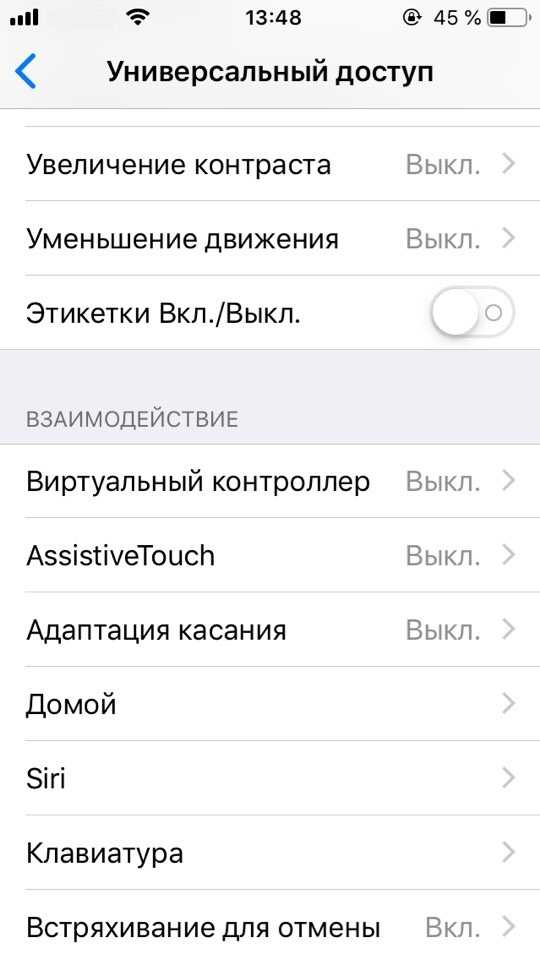
Touch ID и его особенности
Забудьте о iPhone 11. Самыми интересными будут iPhone 2020 Аналитики: новые iPhone 11 разочаруют пользователейВ клавишу Home встроен сенсор идентификации по отпечатку. Для обеспечения безопасности компания Apple жестко привязывает этот сенсор к процессору устройства на аппаратном уровне. Таким образом, если поменять кнопку на новую, то использовать функцию Touch ID больше не получится. Клавиша будет функционировать только в навигационном режиме.

Как происходит замена кнопки home iPhone 5s
Заменить кнопку несложно, главное сделать это аккуратно, чтобы не повредить телефон еще больше. Перед разборкой разрядите смартфон до 25 процентов (или меньше) и отключите его.
Инструменты
Для разборки смартфона и замены клавиши потребуются: крестовая отвертка 1.2 мм, отвертка pentalob 0.8 мм, пинцет, присоска для снятия экрана, плоский (но не острый) инструмент для отсоединения коннекторов.
Алгоритм действий

Шаг 1. Открутите pentalob-винты справа и слева от разъема зарядки.
Шаг 2. Закрепите на экране присоску, немного потяните и вставьте плоский инструмент в образовавшийся зазор. Осторожно отсоедините экран по периметру телефона. Сверху и снизу части смартфона соединены шлейфами тачскрина и Touch ID — не порвите их.
Шаг 3. Отсоедините шлейф Touch ID (внизу) и аккуратно откиньте дисплейную часть, которую еще удерживает шлейф тачскрина.
Шаг 4. Отключите аккумулятор. Для этого открутите защитную крышку справа снизу от батареи и отсоедините коннектор от материнской платы.
Шаг 5. Снимите защитную крышку шлейфов тачскрина вверху корпуса и вытащите разъемы из гнезд на плате.
Шаг 6. Открутите винт, удерживающий шлейф кнопки, и сдвиньте шлейф вниз в сторону клавиши Home. Затем, отвинтите металлическую защитную крышку и отсоедините шлейф от передней панели.
Шаг 7. С внешней стороны аккуратно нажмите на верхний левый угол кнопки, чтобы образовался зазор. Вставьте в него плоский инструмент и осторожно отделите блок от передней панели. Если клавиша не поддается, то нагрейте ее феном и повторите попытку.
Обращение в сервисный центр
Кнопка Home является важным элементом смартфона, напрямую влияя на комфортность использования устройства. Поэтому диагностику проблемы и ремонт лучше доверить инженерам сертифицированных сервисных центров. Вне зависимости от того, сколько стоит замена кнопки home iphone 5s в сервисе, за новый смартфон вы заплатите гораздо больше, если что-то в самостоятельном ремонте пойдет не так.
Видео по замене кнопки:
iphone-gps.ru
Замена кнопки «домой» на iPhone 5S • Блогофолио Романа Паулова
Эта инструкция поможет вам самостоятельно заменить кнопку «домой» на вашем Айфоне 5s.
Заметьте, что Touch ID может работать только с кнопкой, установленной на заводе. Если вы самостоятельно замените кнопку «домой», то вы не сможете разблокировать свой Айфон при помощи отпечатка пальца. Только замена в официальном сервис-центре Apple может сохранить функциональность Touch ID.

Эта инструкция является переводом статьи: https://www.ifixit.com/Guide/iPhone+5s+Home+Button+Replacement/24983.
Также у нас есть инструкция о том, как полностью разобрать iPhone 5S, если вам интересно.
Предупреждение
Эта статья не является руководством к действию! Вся ответственность за сбор и разбор вашего устройства лежит на вас.
Многие производители не несут гарантийных обязательств если устройство было разобрано пользователем. Если вы не хотите лишиться гарантии на вашее устройство уточните условия гарантийных обязательств в документации или у производителя устройства.
Используемые инструменты
Если у вас разбился экран Айфона, то для начала заклеим его скотчем, чтобы не повредить себя и телефон мелкими осколками стекла.

Наклейте несколько полосок скотча, пока не закроете всю площадь экрана. В первую очередь это защитит вас и телефон от мелких осколков, во вторую очередь это поможет сохранить экрану целостность когда мы будем его доставать из корпуса.

Очень советую использовать защитные очки и перчатки. Доставать осколки стекла из глаза очень неприятное занятие 🙁
 1
1
Выключите ваш телефон до начала работы.
Затем выкрутите два 3.9-миллиметровых шурупа Pentalobe, которые находятся по бокам от коннектора Lightning.

Используйте присоску, чтобы снять модуль экрана. Поставьте присоску на экран рядом с кнопкой «домой» и надавите, чтобы присоска прилипла и хорошо держалась.

Модуль дисплея держится в корпусе на защелках, а также соединен с материнской платой несколькими шлейфами. Один шлейф расположен под кнопкой «домой», остальные в верхней части Айфона. Ваша задача открыть Айфон ровно на столько, чтобы можно было отсоединить шлейф под кнопкой «домой».

Не спешите, эта процедура может занять некоторое время. Дисплей iPhone 5S закреплен довольно прочно в корпусе. Не пытайтесь сразу открыть телефон полностью, не забывайте про шлейф.

Как только дисплей будет держаться только на шлейфах можно снять присоску, для этого потяните за язычок на присоске, или, если его нет, поднимите ногтем один край присоски.

Снимаем…

Теперь поднимаем модуль дисплея со стороны кнопки «домой» ровно на столько, чтобы можно было отсоединить шлейф.
Не поднимайте экран слишком высоко, вы можете повредить шлейф или разъем. Шлейф не должен быть натянут.
Только кнопка, установленная на заводе в ваш Айфон, позволит использовать Touch ID. Если вы порвете шлейф, то установив самостоятельно новую кнопку, вы не сможете использовать Touch ID. Только в официальных сервисных центрах Apple могут заменить кнопку правильно, сохранив полную функциональность Touch ID. Также замена кнопки на iPhone 6 и iPhone 6S приводила к ошибке 53.

Используйте пинцет, чтобы снять скобу с разъема.

Во время сборки установите скобу правильно. Сторона с маленьким зубчиком, должна быть направлена вниз аппарата, а сторона с двумя щелями к батарее.

Воспользуйтесь пинцетом, чтобы отсоединить разъем шлейфа от разъема на материнской плате.

Удостоверьтесь, что разъем на шлейфе действительно отсоединен от разъема на материнской плате. Разъем на материнской плате приклеен и его можно оторвать от материнской платы, если быть не очень осторожным, но при этом сам разъем будет по-прежнему соединен с разъемом на шлейфе.

После того как шлейф кнопки «домой» отсоединен откройте телефон на 90° со стороны кнопки «домой» так, как будто бы в верхней части телефона шарнир.

Во время следующих нескольких шагов держите экран поднятым на 90° как изображено на картинке.

Выкрутите шурупы отмеченные кружками:
- 1.7-миллиметровый шуруп с крестовой головкой Phillips #000;
- 1.2-миллиметровый шуруп с крестовой головкой Phillips #000;
- 1.3-миллиметровый шуруп с крестовой головкой Phillips #000;
- 1.7-миллиметровый шуруп с крестовой головкой Phillips #000. Этот шуруп не примагничивается отверткой. Не потеряйте его.
Очень важно не перепутать шурупы при сборке. Если завернуть 1.3-миллиметровый или 1.7-миллиметровый шуруп вместо 1.2-миллиметрового, то можно нанести серьёзные повреждения материнской плате и окирпичить Айфон.
Не перетягивайте шурупы. Если шуруп не идет легко, то может быть вы ошиблись, не прикладывайте силы.

Снимите защитный экран.

«Лопаткой» отсоедините разъемы шлейфов селфи-камеры и сенсора.

Вот так.

Держите экран поднятым на 90°. Теперь отсоедините шлейф от дисплея.

Во время сборки разъем дисплея может не защелкнуться полностью и вы увидите белые линии на экране при загрузке Айфона. Если это произошло, отсоедините разъем дисплея и подсоедините его снова, а затем перезагрузите Айфон. Лучший способ перезагрузки это отсоединить на несколько секунд батарею.

Теперь отсоедините разъем сенсорного экрана.

Вот так.

Теперь можно убрать экран.

С обратной стороны экрана выкрутите один шуруп с головкой под крестовую отвертку Phillips #000, который держит кнопку «домой».

Выкрученный шуруп пристегнут к шлейфу застежкой с пружинкой-контактом. Во время сборке удостоверьтесь, что пружинка-контакт установлена, как и ранее, между шурупом и экраном.

Отогните шлейф.

Вот так.

Выкрутите два 1.4-миллиметровых шурупа с головками под крестовую отвертку Phillips #000.

Снимите скобу, которая держит кнопку «домой».

Засуньте «лопатку» под шлейф, идущий от кнопки «домой». Шлейф немного приклеен к модулю дисплея.

Нежно проведите «лопаткой» влево-вправо, чтобы отклеить шлейф.
Пока не доставайте кнопку, она еще соединена с модулем дисплея.

Если необходимо, удалите часть скотча, который вы наклеили вначале, с внешней стороны дисплея.
Аккуратно нажмите на верхний левый угол кнопки с внешней стороны.

Не пытайтесь выдавить всю кнопку сразу, ваша задача освободить только один угол, а затем вставить туда «лопатку» и поддеть.
Мембрана вокруг кнопки очень тонкая, если вам кажется, что она сейчас порвется, нагрейте её немного феном и повторите попытку.

Достаньте кнопку из модуля дисплея, аккуратно поддевая и отгибая её с помощью «лопатки».

Вот так…

Кнопка снята. Возможно вам потребуется перенести резинку-пыльник со своей старой кнопки на новую.

Аккуратно пинцетом отлепите резинку от кнопки. Резинка очень тонкая и её очень легко порвать. Если вы чувствуете, что можете её порвать, нагрейте кнопку феном, и попробуйте снова.

Вот так.

Сборка производится в обратном порядке. Спасибо за внимание 🙂
Если вам понравилось, пожалуйста, не поленитесь кликнуть «мне нравится» или «поделиться» или «+1» чуть ниже, или кинуть ссылку на статью в свой блог или форум. Спасибо 🙂
paulov.ru
Как отремонтировать кнопку Home на iPhone своими силами
Отремонтировать ваш iPhone или iPad можно, не обращаясь к специалистам в сервисный центр. Есть четыре способа решить проблему со сломанной кнопкой Home на iPhone и iPad.
Со временем кнопка Home на iPhone становится менее отзывчивой – начинает срабатывать с некоторым опозданием или перестает срабатывать вообще. Очень часто это связано с программным сбоем и восстановить ее работоспособность не составляет большого труда.
Отремонтировать ваш iPhone или iPad можно, не обращаясь к специалистам в сервисный центр. Есть четыре способа решить проблему со сломанной кнопкой Home на iPhone и iPad:
1. Калибровка программным способом
Если главная кнопка смартфона iPhone и iPad становится менее отзывчивая – начинает срабатывать с некоторым опозданием, то для этого нужно открыть любое штатное приложение, например погоду или акции. Затем, нажать и удерживать кнопку питания iOS-устройства, пока не появится полоска выключения. Теперь нужно держать Home до тех пор, пока полоска не исчезнет, а запущенное приложение не будет выгружено из памяти. После этого кнопка Домой будет работать, как и положено.
2. Скорректировать положение док-коннектора
В ситуациях, когда кнопка Home на iPhone и iPad перестает реагировать на нажатия, поможет небольшой трюк, для которого понадобится стандартный 30-пиновый шнур. Сначала нужно поместить штекер в разъем iPhone, а затем положить палец под штекер и аккуратно надавить на него снизу вверх. После этого останется нажать на Home. Теперь можно извлечь шнур и проверить работу устройства.
3. Использовать аэрозоль WD-40
Восстановить работу изношенного механизма кнопки Home в iPhone и iPad можно при помощи «вэдэшки». Достаточно брызнуть средство на неработающую кнопку Home, после чего сделать 5-10 быстрых кликов. Как правило она оживает и снова начинает отвечать на нажатия.

4. Программное дублирование
В случае, если указанные методы не сработали, то судя по всему, кнопка действительно сломана и здесь требуется вмешательство специалистов. До тех пор, пока вы не обратились в мастерскую за ремонтом, попробуйте зайти в меню Настройки –> Основные –> Универсальный доступ и включить Assistive Touch, щелчком переключателя сверху экрана. Теперь нажмите кружок, который возникнет на экране и в появившемся окне кликните «Домой». Когда вы закроете настройки, вы можете в любой момент вызвать эту кнопку, чтобы вернуться на главный экран.
Надеемся, что эти советы вам помогут. Если же опасаетесь или не уверены в своих силах или наших советах, то лучше обратиться в сервисный центр для ремонта своего i-гаджета.
ilenta.com
iPhone 5S. Кнопка включения
iPhone 5S. Замена кнопки включения

Шаг1 — Дисплейная сборка:
Выключите iPhone перед началом разборки.
Выкрутите два 2.0mm шлицевых винта расположенных рядом с разъемом зарядки.
Шаг2:
Следующие 2 шага демонстрируют использование специального инструмента для вскрытия корпуса iSclack, который позволяет безопасно открыть iPhone 5S, и который мы рекомендуем всем, кто собирается делать более 1 ремонта. Если Вы не планируете пользоваться iSclack, переходите к шагу 4.
Сведите рукояти iSclack, для увеличения пространства между присосками.
Расположите iPhone между присосками, уперев в пластиковый ограничитель.
Верхняя присоска должна располагаться в непосредственной близости к кнопке Home.
Разведите рукояти в стороны чтобы закрепить присоски на поверхностях дисплея и корпуса.
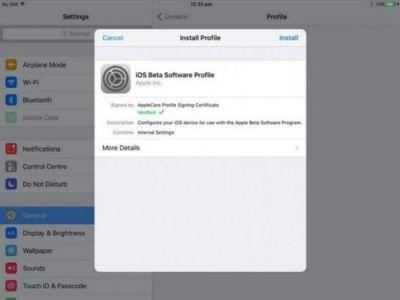
Шаг3:
Аккуратно нажмите на рукояти для отделения дисплейной сборки от задней части iPhone
iSclack разработан таким образом, что позволяет безопасно разделить компоненты iPhone не повредив кабель кнопки Home
Следующие 3 шага можно пропустить. Перейдите к шагу 7

Шаг4:
Если у Вас нет iSclack, можно воспользоваться обычной присоской и пластиковым съемником
Установите присоску в непосредственной близости с кнопкой Home
Убедитесь что присоска закреплена надежно и не скользит по стеклу дисплейной сборки.

Шаг5:
Дисплейная сборка держится на нескольких защелках и подключена несколькими шлейфами. Ваша задача — снять сборку с защелок, и отделить сборку от дисплея ровно настолько, чтобы можно было отключить разъемы шлейфов. Действуйте медленно и осторожно чтобы избежать повреждения шлейфов.
Присоска должна быть закреплена рядом с кнопкой Home и не должна скользить по стеклу передней панели.
Удерживайте iPhone за заднюю часть одной рукой, и аккуратно тяните за присоску другой. Начинайте отделять дисплейную сборку со стороны кнопки Home как-бы раскрывая книгу.
После того, как дисплейная сборка будет снята с защелок в нижней части корпуса, появится небольшая щель между сборкой и корпусом. Вставьте в просвет щели пластиковый съемник.
Продолжайте тянуть за присоску с постоянным небольшим усилием и помогайте пластиковым съемником.

Шаг6:
Не пытайтесь снять переднюю панель полностью, т.к. она соединена несколькими шлейфами с задней частью телефона.
Для того, чтобы снять присоску потяните за специальный пластиковый выступ.
Снимите присоску.

Шаг7:
Раскройте iPhone не более чем достаточно для того, чтобы добраться до разъема шлейфа кнопки Home
Не раскрывайте iPhone слишком широко чтобы не повредить шлейф кнопки Home
Пинцетом удалите металлическую крышку разъема.

Шаг8:
Пластиковым съемником отключите шлейф кнопки Home.

Шаг9:
После того как разъем шлейфа будет отключен, раскрывайте iPhone как книжку со стороны кнопки Home
Выполняя несколько следующих шагов, до тех пор, пока дисплейная сборка не будет снята полностью, удерживайте ее под углом 90º к задней панели.

Шаг10:
Выкрутите винты удерживающие крышку, которая закрывает разъемы передней панели.
Два 1.7мм Philips #000 крестовой
Один 1.2мм Philips #000 крестовой
Один 1.3мм Philips #000 крестовой. Этот винт изготовлен из нержавеющей стали и не примагничевается к отвертке с магнитным наконечником.

Шаг11:
Снимите крышку разъемов дисплейной сборки с системной платы

Шаг12:
Плоским концом съемника отключите разъем камеры.

Шаг13:
Удерживая дисплейную сборку, отключите разъем сенсора.

Шаг14:
В последнюю очередь отключите разъем LCD.
Во время сборки разъем дисплея может случайно выскочить из гнезда. Если после сборки нет изображения — следует в первую очередь установить разъем на место и перезагрузить телефон. Это можно сделать отключив батарею на несколько секунд.

Шаг15:
Отделите дисплейную сборку от задней части iPhone.

Шаг16:
Выкрутите два 1.6мм Philips #000 крестовых болта, удерживающих крышку разъема батареи.
Шаг17:
Снимите крышку разъема батареи с системной платы.

Шаг18:
Плоским концом пластикового съемника отключите разъем батареи
Будьте предельно аккуратны отключая разъем. Убедитесь что съемником вы не повредите ответную часть разъема, припаянную к системной плате.

Шаг19 — Лоток СИМ-карты:
Специальным толкателем или канцелярской скрепкой извлеките СИМ-карту.

Шаг20:
Извлеките лоток СИМ-карты.

Шаг21 — Системная плата:
Пластиковым съемником отключите разъем сборки кнопок от системной платы.
Убедитесь в том, что вы воздействуете съемником только на верхнюю часть разъема, припаянную к шлейфу, а не на весь разъем целиком.

Шаг22:
Пластиковым съемником отключите разъем коннектора зарядки.
Отогните шлейф таким образом, чтобы он не закрывал часть системмной платы.

Шаг23:
Пластиковым съемником отключите антенный кабель.

Шаг24:
Плоской частью съемника отключите разъем задней камеры.

Шаг25:
Удалите липкую ленту.

Шаг26:
Выкрутите винты, удерживающие системную плату:
Один 2.4 мм Philips #000
Два 2.3 мм Philips #000
Четыре 2.8 мм Philips #000
Для выкручивания 2.8мм винтов понадобится плоская отвертка.

Шаг27:
Пластиковым инструментом приподнимите системмную плату так, чтобы ее можно было свободно взять пальцами.

Шаг28:
Слегка потяните системную плату в сторону нижней части iPhone
Не пытайтесь снять плату полностью, т.к. она все еще подключена антенным кабелем с обратной стороны.
Переверните плату в сторону батареи как будто перелистывая книжную страницу.

Шаг29:
Плоским концом пластикового съемника отключите разъем антенного кабеля с нижней стороны платы.
Отделите плату от корпуса.

Шаг30 — Задняя камера:
Пинцетом переверните резиновый защитный элемент камеры в к краю корпуса.
Не пытайтесь снять этот резиновый элемент полностью. Он прикреплен к задней части корпуса, и все что нужно — просто отвернуть его в сторону.

Шаг31:
Выньте заднюю камеру из углубления в корпусе.
Во время сборки обратите внимание на то, чтобы шлейф камеры был изогнут в форме буквы U.
Если во время демонтажа камеры резиновый демпфер был поврежден — во время сборки установите новый.

Шаг32 — Скоба камеры:
Выкрутите два 1.6 мм Philips #000 винта, удерживающих металлическую крышку.

Шаг33:
Снимите и удалите металлическую крышку.

Шаг34:
Удалите резиновый демпфер камеры.

Шаг35 — Батарея:
Подденьте коцом пластикового съемника скотч на котором держится батарея за специальное отверстие около разъема наушников.
Плавно тяните за край скотча, отклеивая его пластиковым съемником.

Шаг36:
Тяните край скотча вверх.
Разделите скотч на две половины ножницами.

Шаг37:
Тяните каждую из половин к верхней части телефона.
Не раскачивайте скотч в стороны. Старайтесь тянуть прямолинейно и равномерно.
Убедитесь что скотч не касается никаких компонентов iPhone, они могут проткнуть скотч и порвать его.

Шаг38:
Тяните ленту скотча к краю батареи.
Избегайте касания с батареей, в особенности с углами.
Тяните ленту вдоль края батареи до тех пор, пока лента не будет полностью отделена от iPhone.

Шаг39:
Тяните вторую половину скотча вверх и в сторону угла батареи.
Тяните ленту вдоль края батареи избегая прикосновения к острым поверхностям.

Шаг40:
Отделите батарею от корпуса.

Шаг 41:
Выкрутите 1.3 мм Philips #000 винт, удерживающий скобу заземления системной платы.

Шаг 42:
Удалите скобу заземления

Шаг 43:
Выкрутите 2.1 мм Philips #000 винт, удерживающий контактную площадку и скобу кнопки блокировки.

Шаг 44:
Удалите контактную площадку
В процессе сборки убедитесь что скоба правильно расположена между вспышкой задней камеры и верхним краем корпуса.

Шаг 45:
Скользящим движением съемника отделите шлейф от корпуса.

Шаг 46:
Острой частью съемника отделите часть шлейфа, на которой расположен микрофон шумоподавления.

Шаг 47:
Пинцетом поверните скобу кнопки блокировки вокруг оси примерно на 40º.

Шаг 48:
Острым концом съемника нажмите на кнопку с внешней стороны, протолкнув ее внутрь корпуса.
Захватите кнопку пинцетом и удалите.
Дважды проверьте положение кнопки блокировки во время сборки.
yesphone.ru
Не работает кнопка Home (iPhone 5S): способы решения проблемы
Современные мобильные телефоны с развитием технологий стараются уйти от кнопочного управления. На смену обычным кнопкам пришли сенсорные экраны. С ними работать намного удобнее. Но кнопки все равно используются в качестве редких элементов управления. Иногда они могут ломаться.
Что делать, если не работает кнопка Home? iPhone 5S — вот устройство, где встречается упомянутый элемент управления. Зачем он нужен? Как починить кнопку Home? Обо всем этом будет рассказано далее. На самом деле даже человек, недавно познакомившийся с «яблочной» продукцией, способен починить неисправность.

Описание элемента управления
Первым делом предстоит понять, о чем идет речь. Что собой представляет кнопка Home на айфоне? Для чего она необходима?
Данный элемент управления на смартфоне нажимается чаще всего. Кнопка «Домой» выполняет разнообразные функции. Они напрямую зависят от установленной операционной системы.
В общих случаях кнопка «Домой» используется для:
- выхода из игр и приложений;
- разблокировки девайса.
Отсюда следует, что кнопка нажимается ежедневно по несколько раз. Расположена она на передней панели смартфона, под экраном. Имеет круглую форму. Что делать, если не работает кнопка Home? iPhone 5S часто нуждается в очищении данного элемента.
Способы решения
Заставить данный элемент управления работать, не так уж и трудно. Следует сразу отметить, что кнопка «Домой» изготовлена из высокопрочного стекла. Соответственно, реальная поломка элемента маловероятна. Обычно ее отказ от работы вызван системным сбоем или наличием мусора/пыли в щелях гаджета.
Не работает кнопка Home (iPhone 5S)? Можно решить проблему следующими способами:
- почистить устройство;
- смазать неработающий элемент управления;
- заменить кнопку;
- отрегулировать положение коннектора;
- вывести «Домой» на дисплей гаджета;
- провести калибровку кнопки;
- отнести устройство в сервисный центр.
Как именно действовать? Все зависит от того, что вызвало проблему с девайсом. К счастью, ремонт кнопки Home (iPhone 5S или любой другой «яблочный» гаджет — это не важно) в большинстве случаев не нужен. Можно справиться с поставленной задачей без радикальных решений.

О чистке и смазке
Например, необходимо почистить все щели в смартфоне. Отдельное внимание рекомендуется уделить нерабочему элементу управления. При помощи зубочистки необходимо извлечь пыль и грязь из пространства между панелью айфона и кнопкой «Домой».
После этого рекомендуется произвести смазку. Не работает кнопка Home (iPhone 5S)? Можно капнуть на нее спиртом или специальным смазывающим средством, после чего подождать, пока жидкость попадет в пространство между элементом управления и гаджетом. Несколько минут ожидания, и можно попробовать нажать на кнопку.
Калибровка
Следующим способом решения проблемы является проведение калибровки кнопки «Домой». Как это делается?
Чтобы откалибровать упомянутый элемент, необходимо:
- Открыть любую штатную программу на iPhone.
- Нажать на кнопку выключения питания. Удерживать ее до появления функционального меню.
- Отпустить кнопку питания. Нажать на «Домой». Держать кнопку в подобном состоянии до исчезновения меню.
Ничего особенного в процедуре нет. Обычно данный метод помогает при системных сбоях.

Регулировка коннектора
Иногда шлейф кнопки Home (iPhone 5S) отходит или смещается после постоянного активного использования. Это приводит к тому, что контакты гаджета перестают взаимодействовать. В данном случае можно попробовать отрегулировать положение коннектора.
Чтобы сделать это, владелец гаджета должен:
- Подключить к айфону USB-провод.
- Нажать на место подключения кабеля к устройству в направлении «снизу-вверх».
- Аккуратно извлечь провод.
Этот прием необходимо использовать с осторожностью. Существует риск окончательного повреждения кнопки и ее составляющих. К счастью, купить запчасти на «айфон» 5S не составляет труда. Поэтому можно самостоятельно произвести починку сломавшегося элемента управления.
О ремонте
Но стоит ли так поступать? Следует сказать, что неопытным владельцам «яблочной» продукции лучше избегать подобных решений. Если все перечисленные ранее советы не помогли, скорее всего, причина отказа элемента под названием «Домой» от работы кроется в его реальной поломке.
Что же делать? Лучше всего отнести айфон в сервисный центр. Зачем? Там помогут не только быстро найти запчасти на «айфон» 5S, но и заменят неисправную составляющую. Лишь опытные специалисты смогут разобрать девайс, поставить новую кнопку и собрать гаджет так, чтобы он нормально работал.
Выводим на экран
Как поступить пользователю, который еще не решил, каким образом бороться с рассматриваемой проблемой? Не работает кнопка Home (iPhone 5S)? Можно вывести ее на экран. Для этого используется функция Assistive Touch.

Чтобы ее активировать, необходимо:
- Открыть меню «Настройки».
- Перейти в меню «Основные», далее зайти в «Универсальный доступ».
- Нажать на Assistive Touch.
- Изменить положение переключателя на «Включить».
После проделанных действий на дисплее устройства появится кнопка «Домой». Можно настроить ее и использовать вместо физической интерпретации данного элемента.
fb.ru
Не работает кнопка блокировки (включения) iPhone
Привет. Пришло время поведать вам свою историю поломки кнопки блокировки iPhone. Вы будете смеяться, но у меня до сих пор старичок iPhone 4S, привезенный сотрудником из Канады. Прослужил мой iPhone уже целых 4 года и до сих пор трудится без нареканий. Правда был один случай, когда попросту залипла (перестала нажиматься) кнопка POWER и я не мог нормально пользоваться телефоном. Сегодня я расскажу как побороть эту довольно распространенную болезнь. Эта история из серии happy end… Так что читайте статью до конца.
Я был не первым и не буду последним пользователем iPhone, который сталкивается с неработающими кнопками iPhone. При этом бывают случаи отказа как кнопки блокировки (включения) так и кнопок громкости (плюс или минус). А также стОит отметить что ломаются кнопки абсолютно на всех моделях iPhone.
Что же приводит к их выходу из строя? Однозначный ответь здесь дать сложно… Это может быть падение iPhone на одну из этих кнопок или же сильное нажатие, а может быть и просто брак или некачественно произведенные комплектующие iPhone.
Оказавшись в ситуации когда одна из самых стратегических кнопок iPhone перестала нажиматься, я решил докопаться до сути проблемы и починить кнопку блокировки своими силами. Ну или хотя бы попытаться починить… В следующем параграфе об этом подробней.
Почему не работает кнопка блокировки iPhone?
Почему же кнопка блокировки залипает на некоторых менее счастливых устройствах? Ответ кроется в недрах iPhone и связан с “физиологией строения” механизма кнопки.
Сама кнопка (то что мы видим на торце iPhone) сломаться не может так как это просто кусок алюминия. Но вот под кнопкой располагается так называемый шлейф с миниатюрными пружинными контактами, которые и выходят из строя.

Рис. Шлейф кнопки POWER и датчика освещенности
На рисунке выше отображен пружинный контакт с маленькой черной пластиковой “пимпочкой” по центру. Вот именно эта самая пимпочка и является причиной всех бед. Дело в том, что со временем (возможно после сильного нажатия или удара) этот маленький черный бугорок может раскрошиться или отпасть, а без него кнопка функционировать уже не будет.

Рис. Шлейф кнопок громкости с неработающей кнопкой «+»

Рис. Разобранный iPhone 4S с неработающей кнопкой блокировки
Вот и вся поломка. Теперь дело обстоит только в способе ремонта. Все зависит от того на сколько вы готовы раскошелиться или возможно сами захотите произвести ремонт.
Временное решение для неработающей кнопки power на iPhone
В интертет выложено много инструкций о том «Как починить кнопку блокировки iPhone…«, но почти все они обманывают пользователей и сводятся к временной замене кнопки программной возможностью iOS. Видимо купертиновцы изначально знали что проблема с кнопками вполне возможна, и добавили в Настройки > Основные > Универсальный доступ пункт AssistiveTouch. После активации которого на экране iPhone появляется квадратная кнопка, обладающая множеством функций.
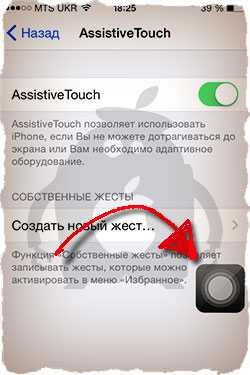
Одна из функций называется «Блокировка экрана» (находится в подкатегории «Аппарат«) и по сути выполняет действие кнопки блокировки iPhone.
Собственно это и есть временное решение, которым многие успешно пользуются. Естественно физическая кнопка все также будет в нерабочем состоянии и для того чтобы ее реально починить читайте следующий параграф.
Ремонт кнопки блокировки iPhone
Напомню что кнопка блокировки перестала нажиматься после того как раскрошился (отвалился и т.п.) маленький пластиковый бугорок… Ну вы помните (смотри фото выше). Для устранения этой неисправности есть всего два варианта:
- заменить шлейф целиком
- отремонтировать существующий шлейф
Заменить шлейф, на котором располагается кнопка блокировки, можно в сервисном центре, а можно и самому. Если вы достаточно пряморукий и у вас есть необходимые инструменты, можно попытаться сэкономить. На сайте iFixit.com выложены подробные инструкции с фотографиями по разборке почти всей техники Apple и не только. Купить шлейф для вашей модели iPhone можно в Китае на сайте AliExpress.com (или другом сайте), но из личного опыта могу сказать что запчасть МОЖЕТ прийти изначально нерабочей. Дело в том что на одном шлейфе с кнопками также располагаются и другие элементы — сенсоры или переключатели.
Видимо с контролем качества у китайцев пока не очень… Так Я купил шлейф для замены кнопок громкости на iPhone 4S сотрудника (у него не работала кнопка “+”). По инструкции с сайта iFixit.com произвел замену (по времени заняло около 1 часа), и в итоге получил работающую кнопку “+”, но неработающий “-“ и гнездо для наушников. Благо я не повредил при разборке оригинальный шлейф. Пришлось устанавливать его обратно и прибегнуть к варианту с ремонтом оригинального шлейфа.
Ремонт шлейфа, а точнее пружинного контакта кнопки состоит в восстановлении микроскопического бугорка. Что сделал Я? Я взял острое лезвие и срезал бугорок с китайского шлейфа, а потом приклеил его “суперклеем» на нужное место на оригинальном шлейфе. Необходимо быть предельно аккуратным и точным в своих движениях, т.к. запчасти действительно ОЧЕНЬ крохотные.
На сайте AliExpress (вот здесь) я купил десять пружинных контактов и использую их теперь в качестве доноров для получения пластиковых бугорков :о)

Таким вот образом я восстановил кнопку power и кнопку громкости “+” в двух разных iPhone 4S. ВНИМАНИЕ: Если вы никогда до этого ничего в своей жизни не ремонтировали, лучше обратитесь к специалистам.
Ну и «фото на коня”… Операция прошла успешно, пациент остался доволен…

Подписывайтесь на обновления с помощью формы ниже. Мы с вами еще и не такие вещи ремонтировать скоро будем. Ну и если вы почерпнули что-то полезное, обязательно поделитесь с друзьями в социальных сетях.
Читателям также нравится:
Похожие записи:
macnoob.ru
